
En el següent article anem a fer una ullada a l'editor Fotoxx 17.08. Aquest és un programa gratuït de codi obert per a l'edició d'imatges. Ens permetrà importar imatges RAW i realitzar tot el processat d'aquestes.
En aquest post veurem com instal·lar l'última versió publicada d'aquest programa. Fa algun temps ja es va parlar sobre aquest programa en un article anterior escrit en aquest mateix blog per un company. L'objectiu d'aquest programa és satisfer les necessitats dels fotògrafs professionals i aficionats. Totes les possibilitats que ens ofereix aquest programa no fan que aquest deixi de ser ràpid i fàcil d'utilitzar.
Característiques generals de l'editor Fotoxx 17.08
L'editor Fotoxx té moltes eines d'edició que van més enllà del bàsic. podrem corregir imatges amb problemes greus (Subexposades, falsos colors, borrosa, il·luminació desigual, fons nebulós o amb boira). Les finestres emergents es poden utilitzar per veure diverses imatges a qualsevol escala.
Fotoxx utilitza els arxius d'imatge on siguin, ni els mou ni els duplica. Aquest aplicació crearà un índex per a la recerca ràpida d'imatges i les imatges en miniatura per a pantalles Fast Gallery. Tindrem a la nostra disposició Galeries d'imatges. Aquestes es van a utilitzar per mostrar els resultats de cerca d'imatges i àlbums. Les miniatures van ser engrandides a 512 píxels per poder tenir galeries més ràpides a l'utilitzar vistes amb miniatura grans.
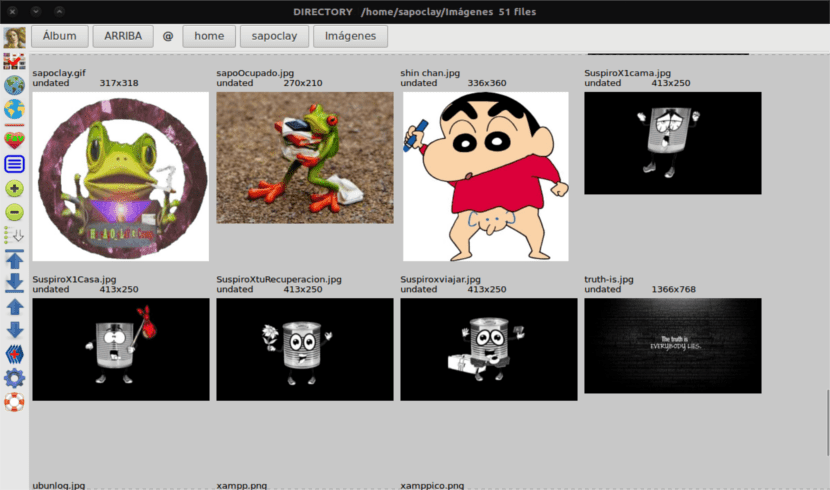
El programa posarà a disposició dels usuaris les típiques funcions per lots com copiar, moviment, canviar el nom de, canviar la mida de, en posició vertical, convertir format i afegir / revisar metadades entre d'altres. Diverses eines estan disponibles per a canviar la mida i forma: canviar la mida, girar, fixar el punt de vista, aplanar la corba pàgines, deformar la imatge, etc. Les imatges editades es poden guardar com JPEG, TIFF (8/16 bits / color), o PNG (8/16 bits).
La funció «cp nomeni_arxiu» va ser substituït per una altra trucada copyfile (). Amb això s'ha aconseguit que les funcions per lot estiguin a prova d'errors contra caràcters especials en els noms.
L'editor Fotoxx ens permetrà visualitzar arxius de vídeo com imatges (Marc inicial) i les miniatures de la galeria.
Si necessites saber més sobre les moltes característiques que aquest programa pot oferir als usuaris, pots consultar-totes en la pàgina web de el projecte.
Com instal·lar l'editor Fotoxx 17.08 a Ubuntu
El repositori de GetDeb ofereix els últims paquets per a Ubuntu 16.04, Ubuntu 17.04 i els seus derivats. Pots descarregar el paquet .deb des del següent enllaç. Si prefereixes instal·lar des del repositori haurem d'obrir la terminal (Ctrl + Alt + T). Quan aquesta s'obri, només cal enganxar la següent comanda.
sudo sh -c 'echo "deb http://archive.getdeb.net/ubuntu $(lsb_release -sc)-getdeb apps" >> /etc/apt/sources.list.d/getdeb.list'
El següent pas a seguir serà descarregar i instal·lar la clau de l'repositori.
wget -q -O - http://archive.getdeb.net/getdeb-archive.key | sudo apt-key add -
Si tens una versió anterior del programari que instal·larem podràs actualitzar el programa a través d'Update Manager. Si el que vols és instal·lar per primera vegada en el teu equip, podràs fer-ho executant a la terminal (Ctrl + Alt + T) les següents comandes.
sudo apt update && sudo apt-get install fotoxx
Si no vols haver d'afegir el repositori al teu equip, pots descarregar-te el codi i compilar-lo. Això tampoc va presentar molts problemes. Hauràs d'obrir un terminal (Ctrl + Alt + T) i escriure el següent.
wget www.kornelix.net/downloads/tarballs/fotoxx-17.08.2.tar.gz tar -xzf fotoxx-17.08.2.tar.gz cd fotoxx-17.08.2 make sudo make install
Desinstal·lar l'editor Fotoxx d'Ubuntu
Quan vulguis eliminar aquest programa del teu equip, i si ho has instal·lat des del repositori, desfer-te d'ell serà una tasca senzilla. Executa la següent comanda des de la terminal (Ctrl + Alt + T).
sudo apt-get remove --autoremove fotoxx
Per desfer-nos de l'repositori, podràs fer-ho des de l'aplicació de Programari i navegant a la pestanya 'Altre programari'.
Si estàs buscant una mica més lleuger i més fàcil d'utilitzar que GIMP, L'editor Fotoxx possiblement et resulti interessant de provar.
Però només pot llegir imatges raw? No pot llegir tot tipus d'imatges i modificar-les també o han de ser exclusivament imatges raw, que ara mateix no es ni el que són.
El format d'imatges raw és un format d'arxiu digital d'imatges que conté la totalitat de les dades de la imatge tal com ha estat captada pel sensor digital de la càmera, ja sigui fotogràfica o d'un altre tipus.
Pel que fa als formats que pot llegir el programa et dic que pot llegir i modificar els formats típics de les imatges. Salu2.
Aaaa val, molt agraït per la teva resposta, m'ho miraré llavors pq jo buscava un programet d'aquest tipus. Salutacions.